Управління кількома співробітниками¶
Точка продажу (POS) Odoo пропонує функцію Кілька співробітників на сеанс, що дозволяє кільком користувачам входити в сеанс POS. Активація цієї функції дозволяє виконувати такі дії:ну
Виберіть конкретних користувачів, які можуть входити до POS.
Відстежуйте співробітників, задіяних у кожному замовленні, для покращеної аналітики.
Налаштування¶
Отримайте доступ до налаштувань для кількох співробітників у розділі Інтерфейс PoS у Налаштування POS. Потім,
Активуйте функцію Кілька співробітників на сеанс.
Додайте співробітників з доступом до базові функцій POS у полі Основні права.
Додайте співробітників з розширені функції POS у полі Розширені права.
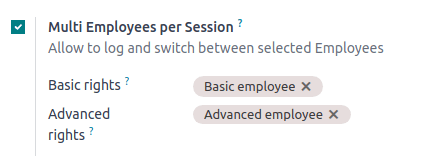
Примітка
Якщо залишити поле Основні права порожнім, усі співробітники зможуть увійти до системи.
Якщо залишити поле Розширені права порожнім, розширені права надаються лише користувачам Odoo.
Порада
Натисніть кнопку (вертикальні еліпси) у верхньому правому куті POS-картки та Редагувати, щоб отримати доступ до налаштувань з головної інф. панелі POS.
Перегляньте також
Співробітники з основними правами можуть виконувати такі дії всередині POS-терміналу:
Керування сеансом:
Заблокувати поточний сеанс POS.
Змінити видимість зображень товарів та категорій.
Операції з продажу:
Доступ до історії минулих та поточних замовлень.
Ціни та знижки:
Вручну виберіть інший прайс-лист.
Введіть промокоди.
Вручну змінити ціну товару.
Окрім основних прав, співробітники з розширеними правами також можуть:
Отримайте доступ до інтерфейсу бекенду Odoo.
Інструкції з використання¶
Вхід¶
Після ввімкнення функції Кілька співробітників за сеанс співробітники повинні увійти, щоб відкрити сеанс POS та отримати доступ до інтерфейсу POS. Вони можуть відсканувати свій бейдж співробітника або натиснути Вибрати касира, щоб вибрати своє ім’я зі списку авторизованих користувачів.
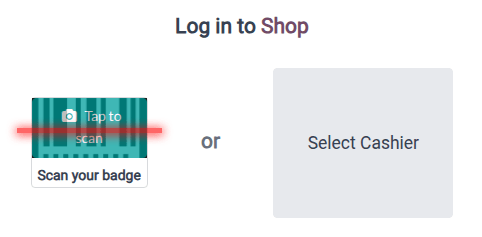
Щоб перемикатися між користувачами під час активного сеансу, натисніть на ім’я співробітника, який зараз увійшов у систему, у верхньому правому куті екрана POS та виберіть користувача, до якого потрібно переключитися.
Вхід за допомогою значків¶
Працівники можуть входити в систему, використовуючи свій бейдж. Щоб налаштувати вхід на основі бейджа, призначте унікальний ідентифікатор бейджа профілю співробітника в модулі Співробітники:
Перейдіть до модуля Співробітники.
Відкрийте подання форми для конкретного співробітника.
Перейдіть на вкладку Налаштування HR.
Категорія Обслуговування/Точка продажу пропонує два варіанти:
Вручну введіть будь-який ідентифікатор значка в поле Ідентифікатор значка.
Натисніть Згенерувати, щоб автоматично створити унікальний ідентифікатор значка.
Натисніть Друкувати значок, щоб створити штрих-код, що відображає призначений ідентифікатор значка.
Щоб перемикати користувачів у відкритому сеансі POS за допомогою бейджа, спочатку потрібно заблокувати сеанс. Для цього натисніть значок (меню гамбургер) та натисніть Заблокувати, щоб повернутися до екрана входу. Потім новий співробітник може відсканувати свій бейдж для входу.
Додавання PIN-коду¶
Для підвищення безпеки співробітники можуть бути зобов’язані вводити PIN-код щоразу під час входу в сеанс POS. Щоб налаштувати PIN-код для співробітника:
Перейдіть до модуля Співробітники.
Відкрийте подання форми відповідного співробітника.
Перейдіть на вкладку Налаштування HR.
Введіть потрібний числовий код у поле PIN-код категорії Обслуговування/Точка продажу.
Примітка
PIN-код повинен складатися лише з послідовності цифр.